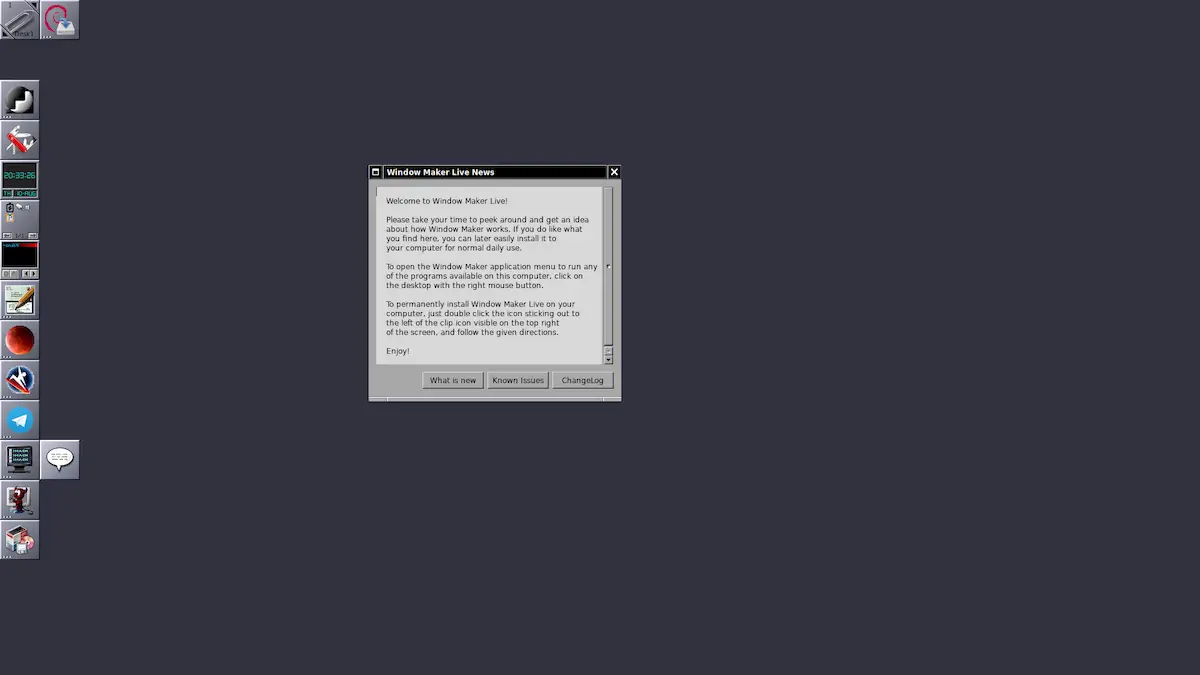E foi lançado o Window Maker Live 0.96.0-0 com base no Debian 12.2. Confira as novidades e descubra onde baixar a distro.
Window Maker Live é uma distribuição Linux baseada em Debian que aplica o gerenciador de janelas Window Maker (criado pelo brasileiro Alfredo Kojima seguindo conceitos do projeto AfterStep) como a interface gráfica do usuário padrão e integra componentes de código aberto conhecidos em uma interface de usuário atraente e utilizável.
A distribuição inclui componentes GNOME integrados, bem como o navegador Firefox e o cliente de e-mail Thunderbird, ambos aprimorados com complementos essenciais de produtividade.
Agora, o projeto lançou o Window Maker Live 0.96.0-0.
Novidades do Window Maker Live 0.96.0-0
Window Maker Live 0.96.0-0 é baseado no Debian 12.2 ‘Bookworm’ estável e contém o kernel Linux versão 6.4.4 conforme fornecido através dos backports do Debian.
O Window Maker foi atualizado para a versão atual 0.96.0 e inclui uma correção de bug adicional.
É o principal gerenciador de janelas do Window Maker Live e uma opção exclusiva de sessão de desktop. Quase toda a gama de componentes e programas GNUstep atualmente disponíveis no Debian ‘Bookworm’ foi adicionada.
O menu raiz do Window Maker foi aumentado com uma lista abrangente de programas relacionados em seu próprio submenu de nível superior ‘GNUstep Apps’.
O objetivo principal é aumentar a conscientização sobre a maturidade avançada do GNUstep, a fim de atrair mais desenvolvedores para este maravilhoso projeto.
A versão atual 29.1 do Emacs foi compilada para GTK+ 2 e GNUstep. A variante emacs-gnustep é fornecida como um componente independente e não depende nem entra em conflito com nenhum outro pacote Debian Emacs.
Para saber mais sobre essa versão da distribuição, acesse a nota de lançamento.
Baixe e experimente o Window Maker Live 0.96.0-0
A imagem ISO do Window Maker Live 0.96.0-0 já pode ser baixada acessando a página de download da distro.
Verifique se a imagem ISO está corrompida
Antes de gravar a imagem ISO que você baixou, verifique se ela está corrompida usando o tutorial abaixo:
Como verificar se uma imagem ISO está corrompida
Como gravar uma imagem ISO no Linux
Quem precisar gravar a imagem ISO após o download, pode usar esse tutorial do blog:
Como gravar uma imagem ISO Usando o Nautilus
Como gravar uma imagem ISO usando o Terminal
Como criar um pendrive de instalação
Como criar um pendrive inicializável com GNOME Disks
Como criar um pendrive inicializável com o Etcher no Linux